Bạn đang gặp khó khăn khi cài đặt phần mềm Win32 trên hệ điều hành Win64? Cách Cài đặt Phần Mềm Win32 Trên Win64 Tương Thích không hề phức tạp như bạn nghĩ. Bài viết này sẽ hướng dẫn bạn chi tiết cách thực hiện, cùng với những mẹo nhỏ giúp quá trình cài đặt diễn ra suôn sẻ và hiệu quả.
Hiểu Rõ Về Tương Thích Giữa Win32 và Win64
Trước khi bắt đầu, chúng ta cần hiểu rõ sự khác biệt giữa Win32 và Win64. Win32 (hay x86) là kiến trúc 32-bit, trong khi Win64 (hay x64) là kiến trúc 64-bit. Hệ điều hành 64-bit có khả năng xử lý dữ liệu lớn hơn và hiệu quả hơn so với 32-bit. Tuy nhiên, điều này cũng dẫn đến một số vấn đề tương thích với các phần mềm cũ được thiết kế cho Win32.
Hầu hết các phần mềm Win32 đều có thể chạy trên Win64 nhờ chế độ tương thích WoW64 (Windows 32-bit on Windows 64-bit). WoW64 tạo ra một môi trường 32-bit giả lập, cho phép các ứng dụng Win32 truy cập vào tài nguyên hệ thống như registry và file system theo cách tương tự như trên hệ điều hành 32-bit.
Cách Cài Đặt Phần Mềm Win32 Trên Hệ Điều Hành Win64
-
Tải về phần mềm Win32: Đảm bảo tải phiên bản phù hợp với hệ điều hành của bạn. Một số phần mềm có cả phiên bản 32-bit và 64-bit, hãy chọn phiên bản 32-bit (x86) nếu bạn muốn cài đặt trên Win64.
-
Chạy file cài đặt: Click chuột phải vào file cài đặt và chọn “Run as administrator”. Điều này giúp đảm bảo phần mềm có đủ quyền để cài đặt các thành phần cần thiết.
-
Tuân theo hướng dẫn cài đặt: Mỗi phần mềm có quy trình cài đặt riêng. Hãy đọc kỹ hướng dẫn trên màn hình và làm theo từng bước.
-
Kiểm tra sau khi cài đặt: Sau khi cài đặt hoàn tất, hãy khởi động phần mềm để kiểm tra xem nó hoạt động bình thường hay không.
Khắc Phục Sự Cố Tương Thích
Đôi khi, bạn có thể gặp phải một số sự cố tương thích khi cài đặt phần mềm Win32 trên Win64. Dưới đây là một số giải pháp:
Chạy Chế Độ Tương Thích
- Click chuột phải vào file cài đặt hoặc shortcut của phần mềm.
- Chọn “Properties”.
- Chọn tab “Compatibility”.
- Tích vào ô “Run this program in compatibility mode for:” và chọn phiên bản Windows cũ hơn từ danh sách.
Cập Nhật Driver
Đôi khi, driver cũ có thể gây ra xung đột với phần mềm. Hãy đảm bảo driver của bạn được cập nhật lên phiên bản mới nhất.
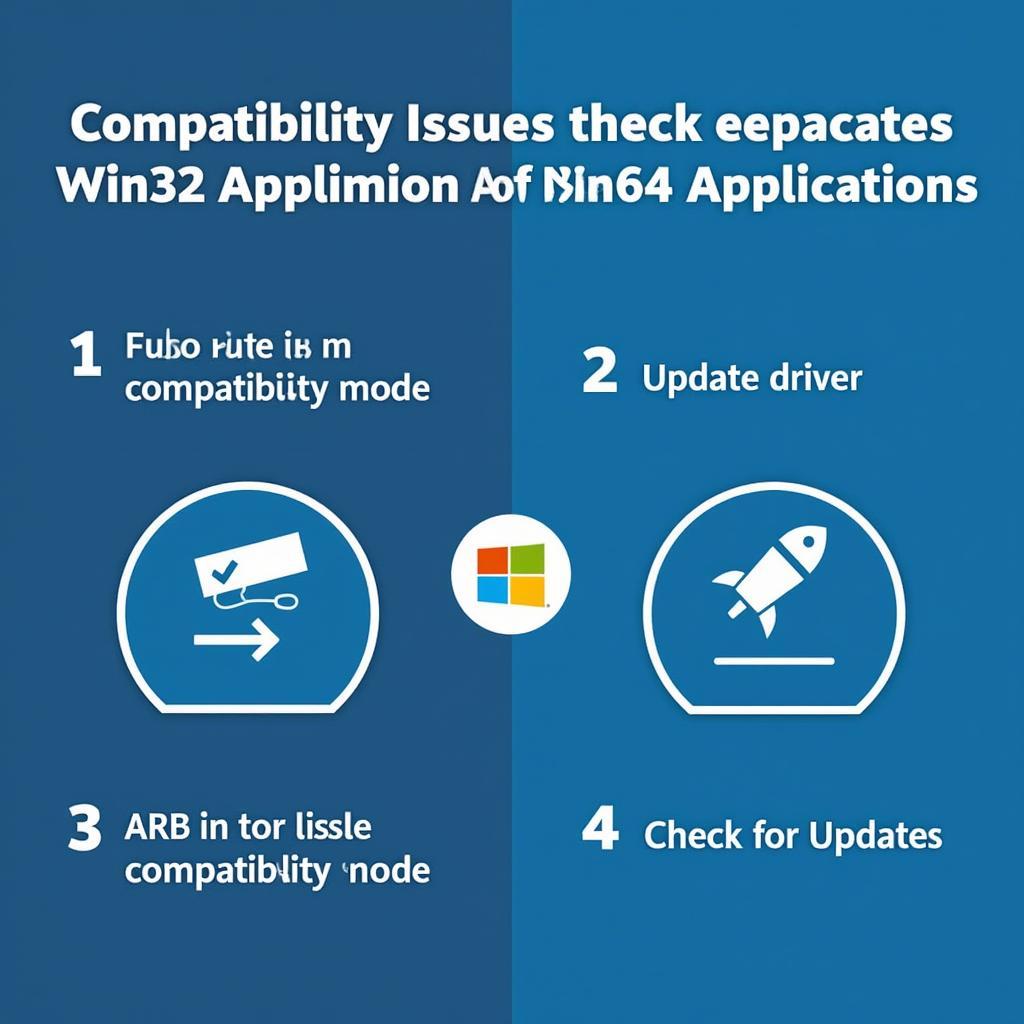 Khắc phục sự cố tương thích Win32 trên Win64
Khắc phục sự cố tương thích Win32 trên Win64
Kiểm Tra Cài Đặt .NET Framework
Một số phần mềm Win32 yêu cầu .NET Framework để hoạt động. Hãy kiểm tra xem bạn đã cài đặt phiên bản .NET Framework phù hợp chưa.
“Việc cài đặt phần mềm Win32 trên Win64 thường khá đơn giản. Tuy nhiên, đôi khi bạn cần phải thực hiện một vài bước bổ sung để đảm bảo tương thích.” – Nguyễn Văn A, Kỹ sư phần mềm
Kết luận
Cách cài đặt phần mềm win32 trên win64 tương thích không hề khó khăn. Bằng cách làm theo các bước hướng dẫn trên và áp dụng các giải pháp khắc phục sự cố, bạn có thể dễ dàng cài đặt và sử dụng phần mềm Win32 trên hệ điều hành Win64 của mình.
FAQ
- Tại sao phần mềm Win32 của tôi không hoạt động trên Win64?
- Làm thế nào để chạy phần mềm Win32 ở chế độ tương thích?
- .NET Framework là gì và tại sao tôi cần nó?
- Tôi nên làm gì nếu driver của tôi đã cũ?
- Làm thế nào để cập nhật driver trên Win64?
- Tôi có thể cài đặt cả phần mềm 32-bit và 64-bit trên cùng một máy tính không?
- Tôi nên liên hệ với ai nếu tôi vẫn gặp sự cố?
Khi cần hỗ trợ hãy liên hệ Số Điện Thoại: 0915063086, Email: [email protected] Hoặc đến địa chỉ: LK 364 DV 08, Khu đô thị Mậu Lương, Hà Đông, Hà Nội 12121, Việt Nam. Chúng tôi có đội ngũ chăm sóc khách hàng 24/7.